WPS文档如何制作灰口铸铁分类图?
1、如下所示,
打开WPS文档,新建一个空白的横向文档,
保存为“灰口铸铁分类图”
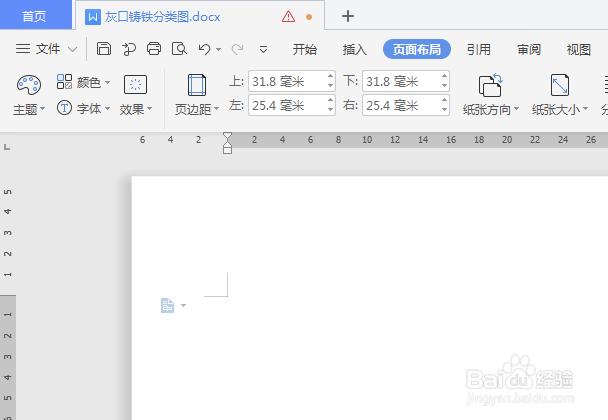
2、如下所示,
在文档的中间空白位置插入一个十字箭头,
轮廓设为无,
填充设置蓝色橙色等多种颜色渐变效果,
添加文字:灰口铸铁,黑色艺术效果。

3、如下所示,
在十字箭头的上箭头上方插入一个向右的箭头,
修改填充渐变为淡色的多种颜色渐变,
添加文字:普通灰铸铁,颜色为蓝色,字号30,

4、如下所示,
复制粘贴右向的箭头,并旋转角度,使它们成顺时针方向,、

5、如下所示,
顺时针方向修改文字:可锻铸铁、球墨铸铁、蠕墨铸铁

6、如下所示,
修改填充,
四个箭头,四种不同的渐变填充。

7、如下所示,
顺时针文字艺术:橙色立体、灰白立体、黑白立体,
球墨铸铁箭头设置属性,
“不旋转文本”
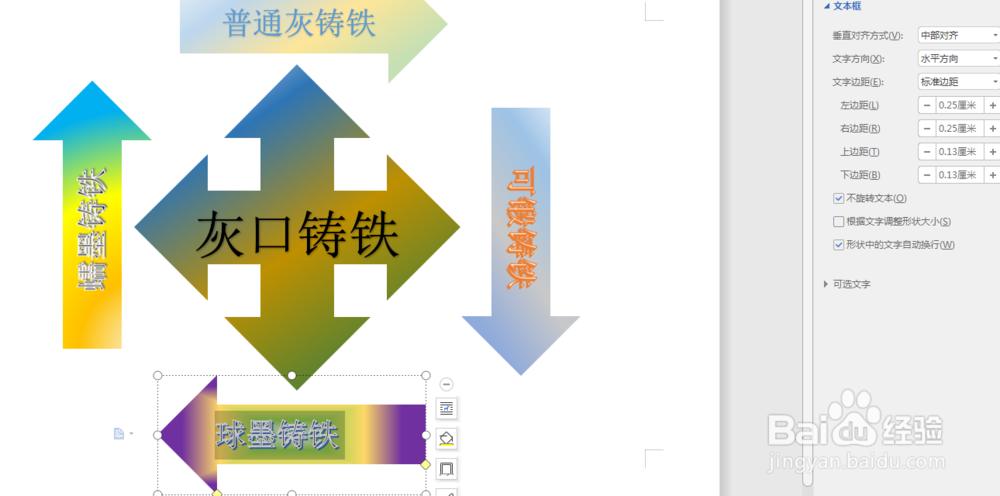
8、如下所示,
选中所有图框,
点击组合,
~~~
至此,
这个“灰口铸铁”分类图就制作完成了

声明:本网站引用、摘录或转载内容仅供网站访问者交流或参考,不代表本站立场,如存在版权或非法内容,请联系站长删除,联系邮箱:site.kefu@qq.com。
阅读量:116
阅读量:50
阅读量:163
阅读量:176
阅读量:76